Jak nastavit Smart QoS?
Je vhodný pro: A1004, A2004NS, A5004NS, A6004NS
Úvod aplikace: Když je v LAN příliš mnoho počítačů, je obtížné nastavit pravidla pro omezení rychlosti pro každý počítač. K přiřazení stejné šířky pásma pro každý počítač můžete použít funkci smart QoS.
KROK 1: Připojte počítač k routeru
1-1. Připojte počítač k routeru kabelem nebo bezdrátově a poté se přihlaste k routeru zadáním http://192.168.1.1 do adresního řádku vašeho prohlížeče.

Poznámka: Výchozí přístupová adresa se liší podle modelu. Najdete jej na spodním štítku produktu.
1-2. prosím klikněte Setup Tool ikona  pro vstup do rozhraní nastavení routeru.
pro vstup do rozhraní nastavení routeru.
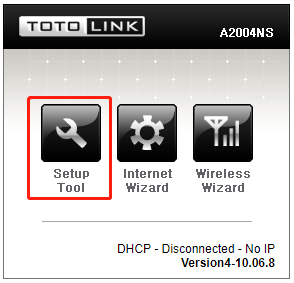
1-3. Přihlaste se prosím do Web Rozhraní nastavení (výchozí uživatelské jméno a heslo je admin).
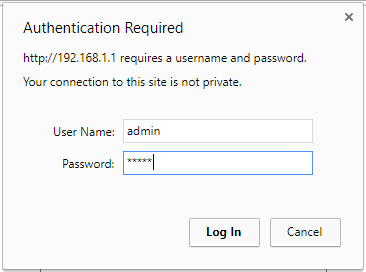
KROK 2: Povolte Smart QoS
(1). Klikněte na Advanced Setup->Traffic->QoS setup.
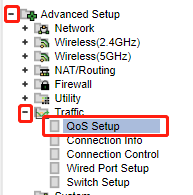
(2). Vyberte Start, poté Vstupní rychlost stahování a Rychlost odesílání a poté klikněte na Použít.
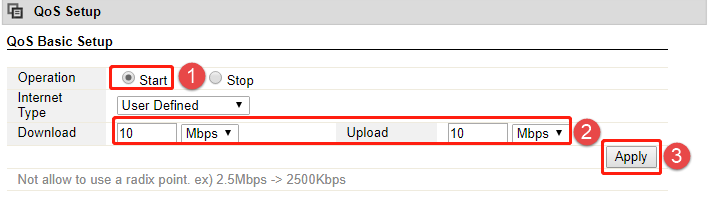
Or můžete vyplnit IP adresa a rychlost dolů a nahoru, kterou chcete omezit Klepněte na tlačítko Použít.
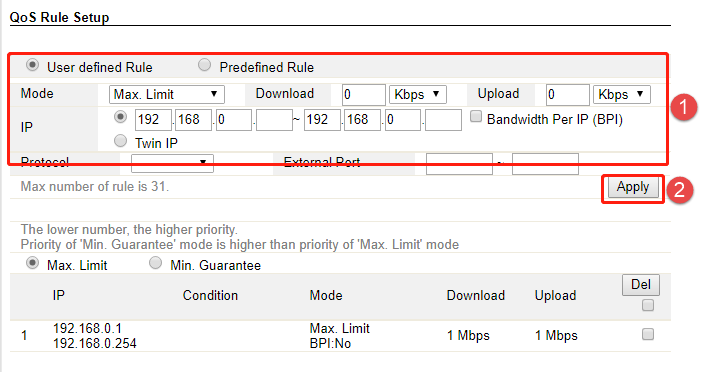
STÁHNOUT
Jak nastavit Smart QoS – [Stáhnout PDF]



